PS加深减淡工具如何使用?
溜溜自学 平面设计 2022-08-11 浏览:509
大家好,我是小溜,PS是我们进行图像处理时经常会使用的一款实用软件,那么该软件中的加深减淡工具如何使用呢?可能很多小伙伴并不是很了解,那么下面小溜就来为大家分享下方法,希望能给大家带来帮助。
想学习更多的“PS”教程吗?点击这里前往观看溜溜自学网免费课程>>
工具/软件
硬件型号:华硕(ASUS)S500
系统版本:Windows10
所需软件:PS2019
方法/步骤
第1步
打开ps,进入主页面,打开一张需要加深或者减淡的图片。
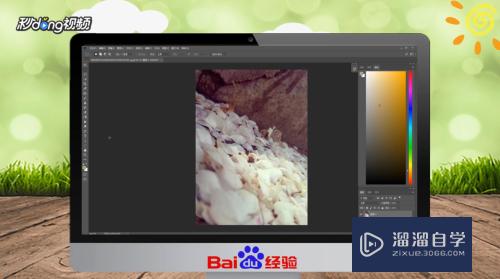
第2步
在工具栏中选择“减淡工具”,在上方参数区域设置好“画笔”,“范围”,“曝光度”。
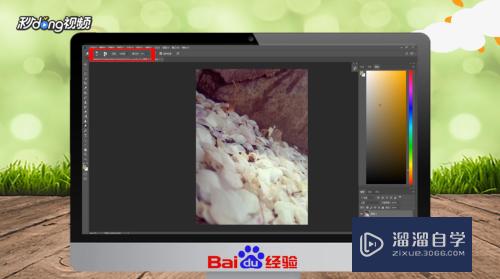
第3步
在图片需要处理的地方点击拖动,即可将此区域减淡。

第4步
点击工具栏中的“加深工具”,在上方参数区域设置好“画笔”,“范围”,“曝光度”。
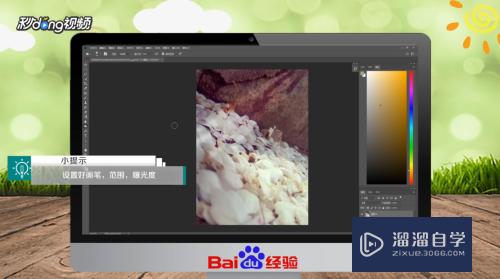
第5步
在图片需要处理的地方点击拖动,即可将此区域加深。

第6步
总结如下。

注意/提示
上面就是“PS加深减淡工具如何使用?”这篇文章的所有内容了,相信大家也都认真的阅读完了,如果在学习的过程中遇到问题,不妨重新再的阅读下文章,相信大家都能够轻松解决眼下的问题。
相关文章
距结束 04 天 22 : 24 : 18
距结束 00 天 10 : 24 : 18
首页








